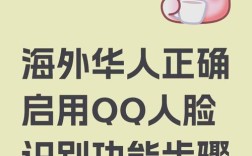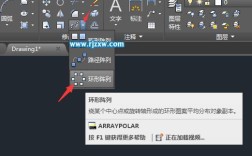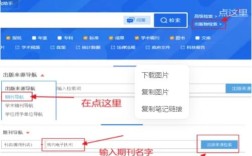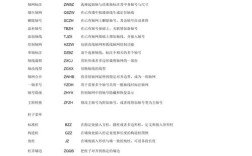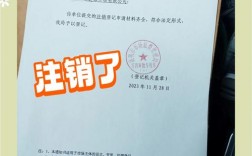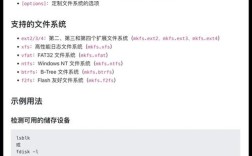在智联招聘平台上,个人资料中的照片是求职者给HR的第一印象,一张专业、得体的照片能够有效提升简历的吸引力和信任度,智联招聘怎么加照片呢?具体操作步骤、注意事项以及优化技巧如下,帮助求职者轻松完成照片上传,并最大化发挥照片的积极作用。
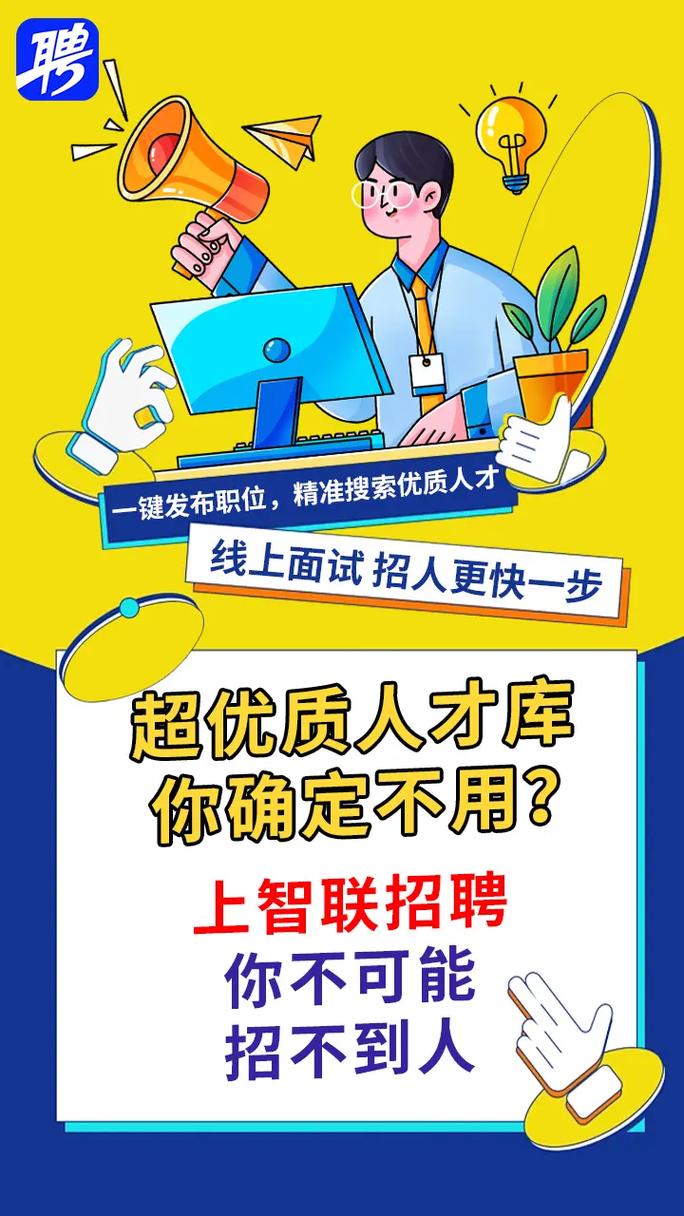
智联招聘添加照片的详细操作步骤
(一)电脑端添加照片流程
- 登录智联招聘账号:打开智联招聘官网(https://www.zhaopin.com/),使用手机号、邮箱或第三方账号登录已注册的求职者账号,若未注册,需先完成注册并完善基本信息。
- 进入个人中心:登录后,将鼠标悬停在页面右上角的用户头像或用户名处,在下拉菜单中选择“个人中心”或“简历中心”,进入个人资料管理页面。
- 找到照片上传入口:在个人中心页面,左侧导航栏通常有“基本信息”“工作经历”“教育背景”等选项,点击“基本信息”,在页面中找到“个人照片”或“头像”模块,点击“上传照片”或“修改照片”按钮。
- 选择并上传照片:点击上传按钮后,会弹出本地文件选择窗口,从电脑中选中准备好的照片文件(支持JPG、JPEG、PNG等常见格式,文件大小通常要求不超过2MB,尺寸建议为240×320像素或以上,以保证清晰度)。
- 照片预览与确认:上传成功后,系统会自动对照片进行裁剪和预览,求职者可拖拽调整照片位置,确保面部居中、比例合适,确认无误后,点击“保存”或“确认上传”按钮,照片即可成功添加到个人资料中。
- 查看上传结果:保存后,返回个人基本信息页面,即可看到已上传的照片显示在头像位置,若提示上传失败,需检查照片格式、大小是否符合要求,或更换网络后重试。
(二)移动端添加照片流程
- 登录智联招聘APP:在手机应用商店下载并打开智联招聘APP,使用账号登录(若未登录,需先登录)。
- 进入个人中心:点击APP底部导航栏的“我的”,进入个人中心页面,点击头像或“个人资料”选项。
- 找到照片上传入口:在个人资料页面,向下滚动找到“基本信息”或“头像设置”模块,点击“个人照片”右侧的“更换”或“上传”按钮。
- 选择照片来源:手机端通常会弹出“拍照”或“从手机相册选择”两个选项,若选择“从手机相册选择”,则从相册中选中准备好的照片;若选择“拍照”,则需现场拍摄符合要求的照片(建议在光线充足、背景简洁的环境下拍摄)。
- 照片裁剪与调整:上传照片后,系统会进入裁剪页面,求职者可拖动裁剪框调整照片范围,确保头部以上留有一定空间,避免裁剪后头部不完整,调整完成后,点击“完成”或“使用”。
- 保存设置:返回个人资料页面,点击右上角的“保存”按钮,照片上传成功,移动端上传时需注意网络稳定性,避免因网络中断导致上传失败。
智联招聘照片上传的注意事项与优化技巧
(一)照片内容与形象要求
- 真实性原则:照片必须为本人近期真实照片,避免使用过度修图、与本人差异较大的照片,或使用他人、明星照片,以免在面试时造成信任危机,影响求职结果。
- 专业形象:建议穿着正装或商务休闲装,男性可选择浅色衬衫、深色西装外套,女性可选择简洁的衬衫、连衣裙或套装,避免穿着T恤、运动服、拖鞋等过于随意的服饰,妆容以淡雅、自然为主,避免浓妆艳抹或夸张发型。
- 面部清晰:照片需确保面部清晰可见,无遮挡(如头发过长遮住眼睛、墨镜、口罩等),表情自然、微笑,展现积极自信的精神状态,面部应占据照片面积的70%以上,HR能清楚看到求职者的五官和表情。
- 背景简洁:背景建议选择纯色(如白色、浅蓝色、浅灰色)或简洁的室内环境,避免背景杂乱(如街头、风景、家中杂物等),分散HR对求职者本身的注意力。
(二)照片技术参数规范
- 格式与大小:智联招聘支持JPG、JPEG、PNG等常见图片格式,文件大小一般不超过2MB(具体以页面提示为准),若照片过大,可使用图片编辑工具压缩(如“格式工厂”“美图秀秀”等),但需注意压缩后保持清晰度。
- 尺寸比例:推荐照片尺寸为240×320像素(4:3比例)或以上,像素过低会导致照片模糊,影响观感,上传前可通过图片编辑软件调整尺寸,确保符合平台要求。
- 光线与色彩:拍摄时需保证光线充足,避免逆光、暗光或强光直射,导致面部阴影过重或过曝,照片色彩应自然真实,避免使用滤镜过度美化,导致肤色失真。
(三)避免常见错误
- 使用生活照或艺术照:如大头贴、自拍照、旅行照、婚纱照等,这类照片缺乏专业性,无法让HR对求职者的职业形象产生良好印象。
- 照片模糊或变形:因拍摄设备不佳、对焦不准或裁剪不当导致照片模糊,或拉伸变形(如将横向照片强制裁剪为纵向,导致人物变形),影响专业度。
- 信息泄露风险:避免在照片中出现身份证、工牌、公司Logo等敏感信息,保护个人隐私安全。
不同岗位照片选择建议
不同行业和岗位对照片的风格要求略有差异,求职者可根据目标岗位特点适当调整:
- 商务、金融、法律、行政等岗位:建议选择正式西装照,表情严肃、沉稳,展现专业和严谨的职业形象。
- 创意、设计、媒体、教育等岗位:可在保持专业的基础上,适当展现个性和活力,如穿着有设计感的服饰、面带亲和微笑,体现创新能力和亲和力。
- 技术、研发、工程等岗位:可选择简洁的商务休闲装,重点突出干净、整洁、专注的形象,无需过度修饰,以真实可信为主。
照片上传后的管理与修改
若已上传的照片需要更换,可按照以下步骤操作:电脑端进入“个人中心-基本信息”,点击“个人照片”模块的“修改照片”按钮;移动端进入“我的-个人资料-个人照片”,点击“更换”按钮,重新选择符合要求的照片上传即可,建议定期检查照片是否清晰、是否符合当前职业形象需求,及时更新以保持简历的新鲜度和竞争力。
相关问答FAQs
问题1:智联招聘上传照片时提示“照片格式不支持”怎么办?
解答:智联招聘支持JPG、JPEG、PNG等常见图片格式,若提示格式不支持,可能是照片后缀名错误或使用了特殊格式(如GIF、BMP等),建议将照片通过图片编辑工具另存为JPG或PNG格式后重新上传,具体操作:打开照片,点击“文件”-“另存为”,在“保存类型”中选择“JPEG (.JPG;.JPEG;.JPE)”或“PNG (.PNG)”,确认保存后再尝试上传。
问题2:上传的照片显示模糊,如何调整才能更清晰?
解答:照片模糊可能由原始像素过低、上传时压缩过度或网络问题导致,解决方法:①使用高像素设备重新拍摄(建议相机或手机后置摄像头,分辨率不低于300万像素);②通过图片编辑软件(如Photoshop、美图秀秀)进行锐化处理:打开模糊照片,选择“锐化”工具,适当调整锐化强度(避免过度锐化导致噪点增加),保存为高质量图片后再上传;③检查网络稳定性,避免在上传过程中因网络波动导致图片损坏,若原始照片本身模糊,建议重新拍摄,避免影响求职形象。